
Numbers - スナップショット
単なるコピペだと都合が悪い状況が生じる。例えば、計算式を含む場合である。
計算式を含むセルを他の箇所にペーストすると、別の結果になる。
それを避ける方法の一つが「スナップショット」である。
「Numbers - 計算方法」を参照
ビデオ解説
https://youtu.be/i6QBbN1R6RE
1. 通常のコピペ
1. 計算式を含むセルを選択してコピー。計算式がクリップボードに保存される
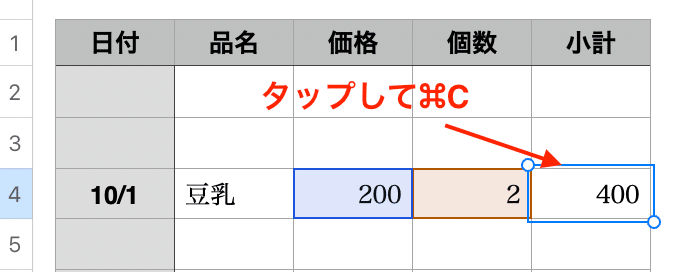
2.別のセルを選択
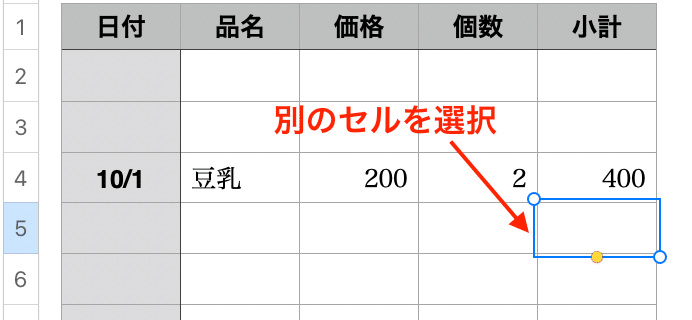
3.ペーストしても同じ値にならない。計算式がペーストされる
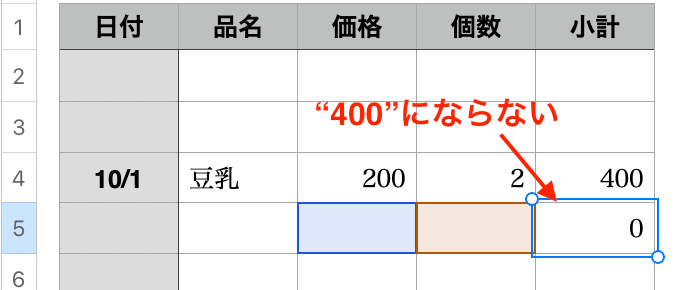
2.数式の結果をペースト
数式を含むセルをコピー
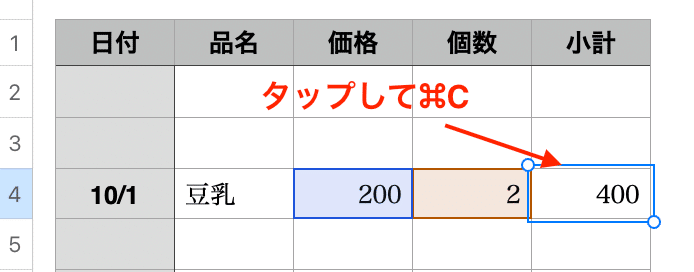
2.別のセルを選択
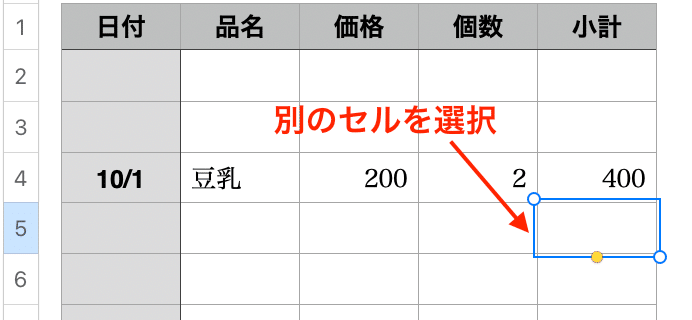
3.「編集」メニューから「数式の結果をペースト」を選択
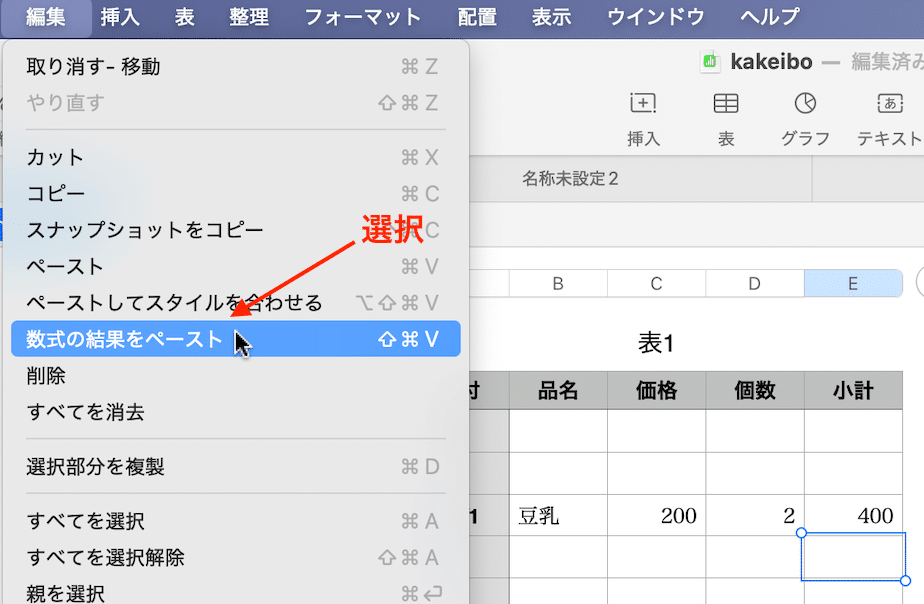
4.数式ではなく、その計算結果のみがペーストされる
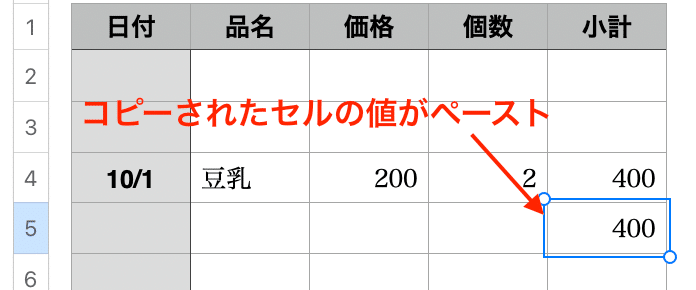
通常用いられるのはこの方法だが、クリップボードには計算式が保存されている。
3.スナップショットをコピー
コピーした時に、言い換えれば、クリップボードに保存されるときに、計算結果が保存される方が都合が良い場合がある。
例えば、他のアプリケーションに計算結果をペーストしたい時などに便利である(特にサードパーティ製のアプリケーション)
計算式を含むセルを選択
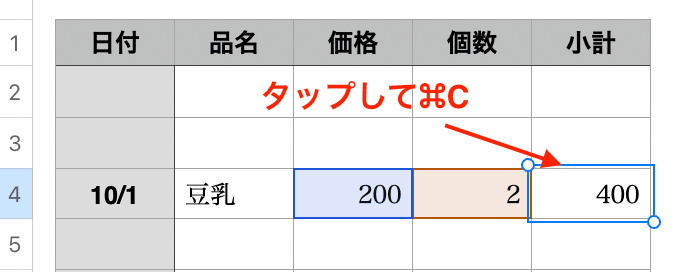
3.「編集」メニューから「スナップショットをコピー」というメニュー項目を選択
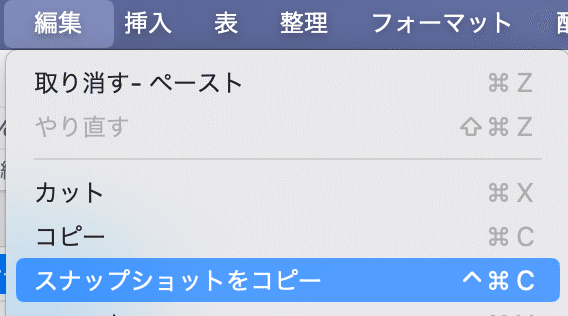
3.ペースト先のセルを選択
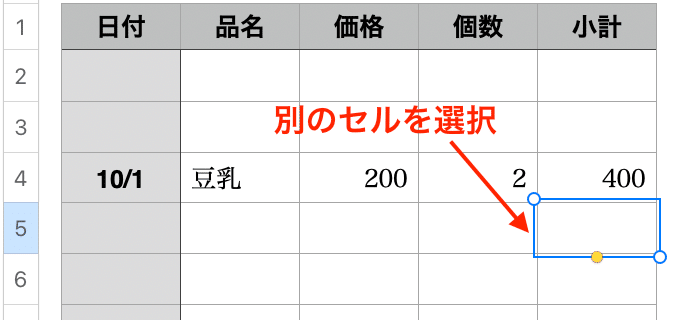
4.ペーストすると、コピーされた値が表示される
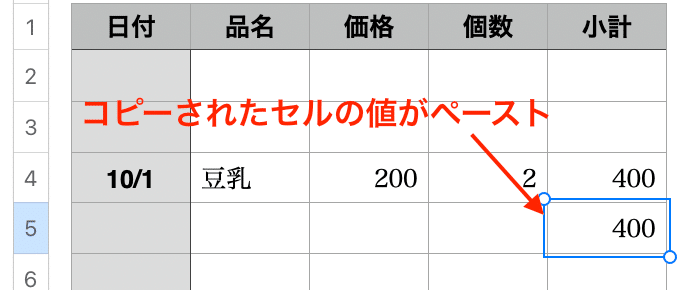
このようにスナップショットは、表示されたセル内容を(写真を撮るかのように)そのままコピーするので、他のアプリケーションに表データをエクスポートするとき、単純な「ペースト」というコマンドが使える
普通にコピーした場合、数式としてコピーされているので、単純にペーストすれば、参照不明というエラー表示になったり、「0」扱いされる。それを避けるには「数式の結果をペースト」というメニュー項目を選択する必要がある
他のアプリケーションで数式のこのエラーを避けようとすれば、たとえほとんどすべてのアプリケーションで正常にペーストできたとしても、「スナップショットをコピー」を選択する方が無難(Pagesやメモ帳では単純なペーストでも問題なかったが、Keynoteでエラー表示)
